
תוכן עניינים:
- מְחַבֵּר John Day [email protected].
- Public 2024-01-30 09:13.
- שונה לאחרונה 2025-01-23 14:46.
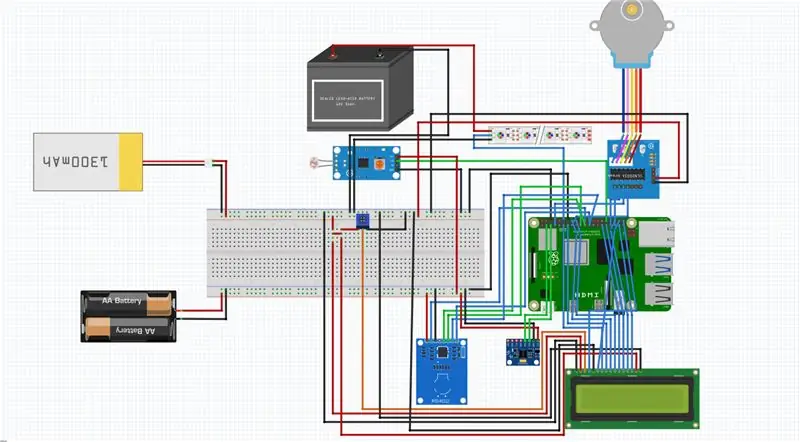

SnowSmart הוא סנובורד חכם. הוא קורא את המהירות שלך, וגם מתפקד כמנעול ומצויד גם בפס לד. מכיוון שהוא סנובורד, הוא עשוי גם עמיד למים בעזרת דבק חם וקופסת פלסטיק.
אספקה
כדי להכין סנובורד חכם זה תזדקק ל:
-
קופסת פלסטיק שיכולה להכיל את כל הרכיבים (השתמשתי בקופסה באורך של 200 מ מ
רוחב: 140 מ"מ גובה: 90 מ"מ)
- 1x סנובורד לבחירתך
- 1x מתלה וציוד מודפס תלת מימד
- 1x עמיד למים ws2811 עמיד למים
- 1x פטל פטל
- 1x כרטיס מיקרו SD ל- RPi (הכרטיס בו השתמשתי היה 16GB, אתה צריך לפחות 8GB)
- 1x קרש לחם
- 1x סוללה נטענת 12V
- 1x סוללה 5V נטענת (עם שני פתחי USB)
- חיישן 1x RC522-RFID
- 1x LDR מודול (ניתן להשתמש גם ב- LDR רגיל אך בפרויקט זה השתמשתי במודול LDR דיגיטלי)
- מסך LCD 1x16x2
- 1x ספק כוח
- 1x מנוע צעד 28BYJ-48 5v
- 1x תאוצה MPU-6050
- 1x פוטנציומטר
- תצטרך גם חוטים כדי לחבר את כל החיישנים ל- Raspberry Pi
שלב 1: התקנת ספרייה
לפרויקט זה יהיה עליך להתקין Raspbian בכרטיס ה- SD שלך הנכנס בתוך ה- RPi שלך. עבור פרויקט זה תצטרך גם לאפשר I2C ו- SPI ב- RPi שלך באמצעות raspi-config בתוך אפשרויות הממשק. (הקלד sudo raspi-config ולאחר מכן עבור לאפשרויות הממשק ולאחר מכן הפעל את I2C ו- SPI ואז סיים והפעל מחדש את ה- RPi שלך). יהיה עליך גם להתקין כמה ספריות לשימוש ב- ws2811 ledstrip.
sudo pip3 התקן rpi_ws281x
sudo pip3 התקן adafruit-circuitpython-neopixel
אלה שני הקווים שעליך לרוץ כדי להשתמש ב- ws2811 ledstrip.
עבור ה- RFID יהיה עליך להתקין את ספריית mfrc522.
sudo pip3 התקן mfrc522
זהו זה להתקנת הספריות ולהגדרת אפשרויות הממשק.
לכל הקוד שאתה צריך עבור backend ו- frontend אתה יכול ללכת ל github שלי המקושר למטה, הוספתי גם את העיבודים התלת -ממדיים לציוד ולמתלה:
github.com/howest-mct/1920-1mct-project1-P..
שלב 2: חיווט האלקטרוניקה
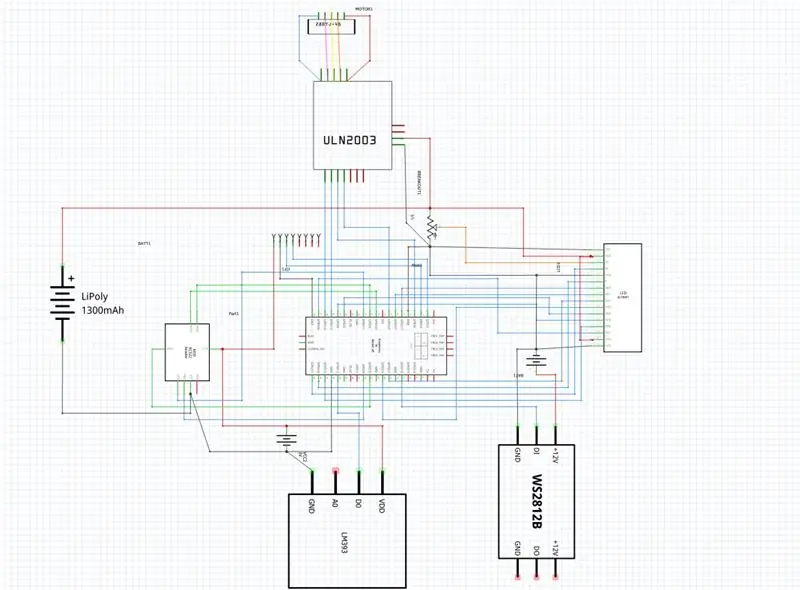
הוספתי תמונה הן של לוח הלחם והן של תרשים החיווט.
שלב 3: מסד הנתונים
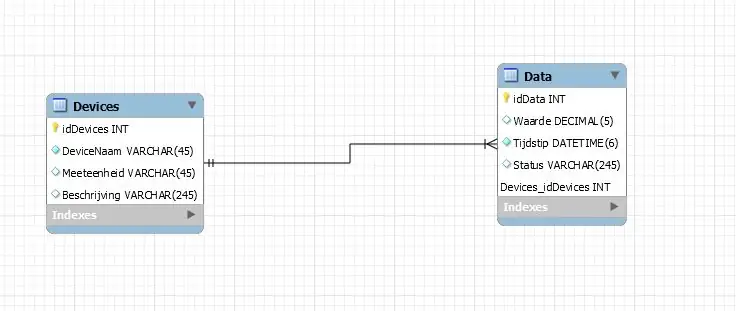
למעלה אתה יכול לראות את מבנה מסד הנתונים. כפי שאתה יכול לראות זהו מסד נתונים קל עם שני טבלאות בלבד. תוכל להוסיף טבלה שלישית אם ברצונך להשתמש בכרטיסי RFID נוספים כדי שיהיו לך מספר משתמשים.
שלב 4: התאמת הכל לתוך המארז
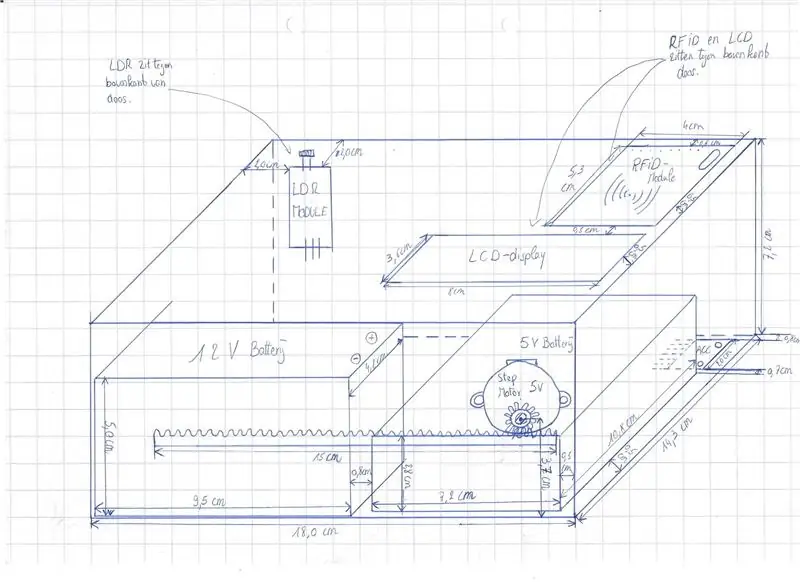
כדי להתאים הכל למארז תצטרך לתהות קצת, כמובן שזה תלוי בקופסה שבה אתה משתמש. אני אכניס ציור של איך אני מתאים הכל לתוך התיק שלי. המדידות יהיו על התמונה.
שלב 5: גימור נגיעות

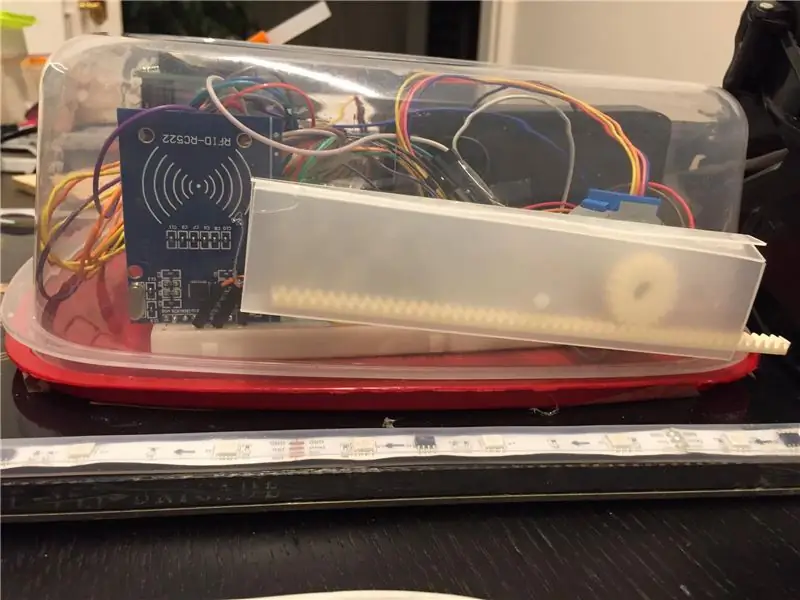

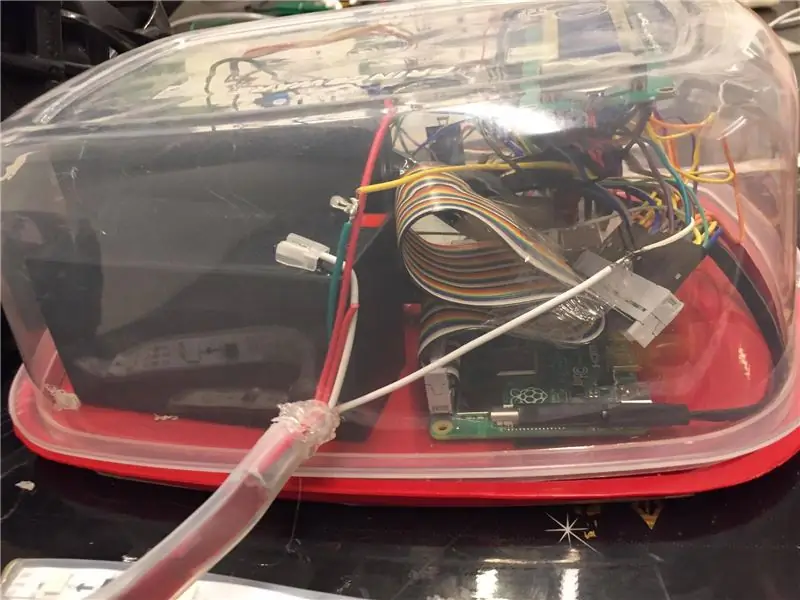
לסיום הפרויקט הוספתי צינור פלסטיק מימין לקופסת הפלסטיק. יצרתי את צינור הפלסטיק בעצמי מקופסת פלסטיק רגילה. זה היה מלבן באורך 140 מ"מ ורוחב 90 מ"מ. הוספתי כמה תמונות מפורטות של תיבת הפרויקט וגם של הצינור שבו הכנסתי את הציוד ואת המתלה.
קיוויתי שאהבת את הפרויקט הראשון שלי שפורסם על מדריכים, בהחלט נהניתי להכין אותו!
מוּמלָץ:
כיצד לבצע אנטנת BiQuade כפולה 4G LTE שלבים פשוטים: 3 שלבים

כיצד להפוך אנטנת 4G LTE BiQuade כפולה לשלבים קלים: לרוב לא עמדתי בפני, אין לי עוצמת אות טובה לעבודות היום-יומיות שלי. לכן. אני מחפש ומנסה סוגים שונים של אנטנות אבל לא עובד. לאחר בזבוז זמן מצאתי אנטנה שאני מקווה לייצר ולבדוק, כי זה עקרון הבנייה לא
עיצוב משחק בקפיצה ב -5 שלבים: 5 שלבים

עיצוב משחק בקפיצה ב -5 שלבים: פליק הוא דרך פשוטה מאוד ליצור משחק, במיוחד משהו כמו פאזל, רומן חזותי או משחק הרפתקאות
זיהוי פנים ב- Raspberry Pi 4B בשלושה שלבים: 3 שלבים

זיהוי פנים ב- Raspberry Pi 4B בשלושה שלבים: במדריך זה אנו הולכים לבצע זיהוי פנים ב- Raspberry Pi 4 עם Shunya O/S באמצעות ספריית Shunyaface. Shunyaface היא ספריית זיהוי/זיהוי פנים. הפרויקט שואף להשיג את מהירות הזיהוי והזיהוי המהירה ביותר עם
מהדורת ליל כל הקדושים של Arduino - מסך קופץ זומבים (שלבים עם תמונות): 6 שלבים

מהדורת ליל כל הקדושים של Arduino - מסך פופ -אאוט של זומבים (צעדים עם תמונות): רוצה להפחיד את החברים שלך ולעשות רעש צורח בהלווין? או סתם רוצה לעשות מתיחה טובה? המסך הקופץ הזה של זומבים יכול לעשות זאת! במדריך זה אלמד אותך כיצד ליצור זומבים קופצים בקלות באמצעות Arduino. ה- HC-SR0
כיצד להתקין תוספים בוורדפרס בשלושה שלבים: 3 שלבים

כיצד להתקין תוספים בוורדפרס בשלושה שלבים: במדריך זה אראה לך את השלבים החיוניים להתקנת תוסף וורדפרס לאתר שלך. בעיקרון אתה יכול להתקין תוספים בשתי דרכים שונות. השיטה הראשונה היא באמצעות ftp או דרך cpanel. אבל אני לא אפרט את זה כיוון שזה באמת משלים
